La pianificazione della GPU con accelerazione hardware è una nuova funzionalità aggiunta a Windows 10 nell'aggiornamento di maggio 2020, versione 2004. La pianificazione della GPU è il processo di coordinamento, definizione delle priorità e invio del lavoro alla GPU per il rendering.
Prima dell'introduzione del modello di driver dello schermo di Windows in Windows Vista, tutti i dati presentati alla GPU per il rendering venivano eseguiti in base all'ordine di arrivo. La pianificazione della GPU ha consentito alla CPU di determinare quali richieste di visualizzazione avevano la priorità. Questo è stato un passaggio fondamentale per garantire un'esperienza utente più reattiva quando più di un programma stava tentando di utilizzare la GPU contemporaneamente.
Nel tempo lo scheduler della GPU è stato migliorato, ma per sua stessa natura è stato aggiunto un sovraccarico di elaborazione e una latenza extra. Parte dell'overhead aggiuntivo è stato gestito introducendo un frame buffer che attende di raggruppare alcune informazioni prima di inviarle alla GPU. Sebbene ciò riduca l'overhead, influisce leggermente negativamente sul ritardo di ingresso.
Con la pianificazione della GPU con accelerazione hardware, l'attività di pianificazione dell'elaborazione della GPU viene scaricata su un processore dedicato sulla GPU stessa. Utilizzando un processore dedicato per la pianificazione della GPU, la CPU viene liberata per eseguire altri processi più utili alle prestazioni. La funzione è del tutto opzionale, opt-in e richiede hardware e driver grafici compatibili.
Suggerimento: per abilitare la funzione sono necessarie una scheda grafica Nvidia della serie 1000 e successive o una scheda grafica AMD delle serie 5600 e 5700 e successive, nonché i driver grafici più recenti. Se il tuo sistema non supporta la funzione, non apparirà nell'app Impostazioni.
Sono state avanzate numerose affermazioni relative ai vantaggi in termini di prestazioni derivanti dall'abilitazione della pianificazione della GPU con accelerazione hardware. Microsoft nota nel suo annuncio di funzionalità, tuttavia, che è probabile che ci sia un impatto minimo sulle prestazioni, almeno per cominciare. I benchmark dei revisori hanno indicato che ci sono generalmente cambiamenti minimi nelle prestazioni, ma questi possono essere sia in direzioni positive che negative a seconda del gioco che viene testato.
Come abilitare la pianificazione della GPU con accelerazione hardware
Per abilitare la pianificazione della GPU con accelerazione hardware in Windows 10, apri l'app Impostazioni premendo il tasto Windows, digitando "Impostazioni", quindi premendo invio. Una volta nell'app Impostazioni, fai clic su "Sistema", quindi scorri fino alla fine della scheda "Schermo" e fai clic su "Impostazioni grafiche".
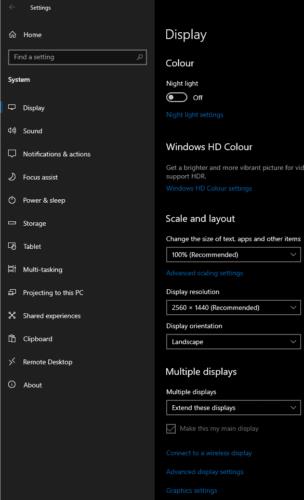
Fare clic su "Impostazioni grafiche" nella parte inferiore della scheda "Display" delle impostazioni "Sistema".
Fare clic sul dispositivo di scorrimento "Pianificazione GPU con accelerazione hardware" nella posizione "On" per abilitare la funzione. Tieni presente che dovrai riavviare il computer affinché l'impostazione abbia effetto.
Fare clic sul dispositivo di scorrimento "Pianificazione GPU con accelerazione hardware" nella posizione "On" e riavviare il computer.


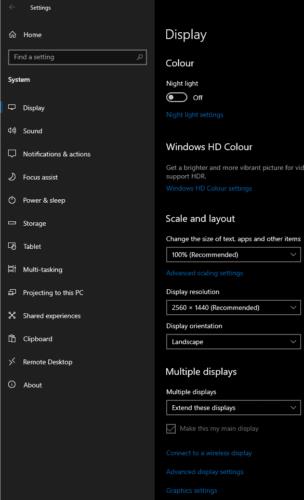





![Come abilitare/disabilitare il Boot Manager di Windows [Windows 10] Come abilitare/disabilitare il Boot Manager di Windows [Windows 10]](https://cloudo3.com/resources4/images1/image-1580-1109095003248.jpg)




















